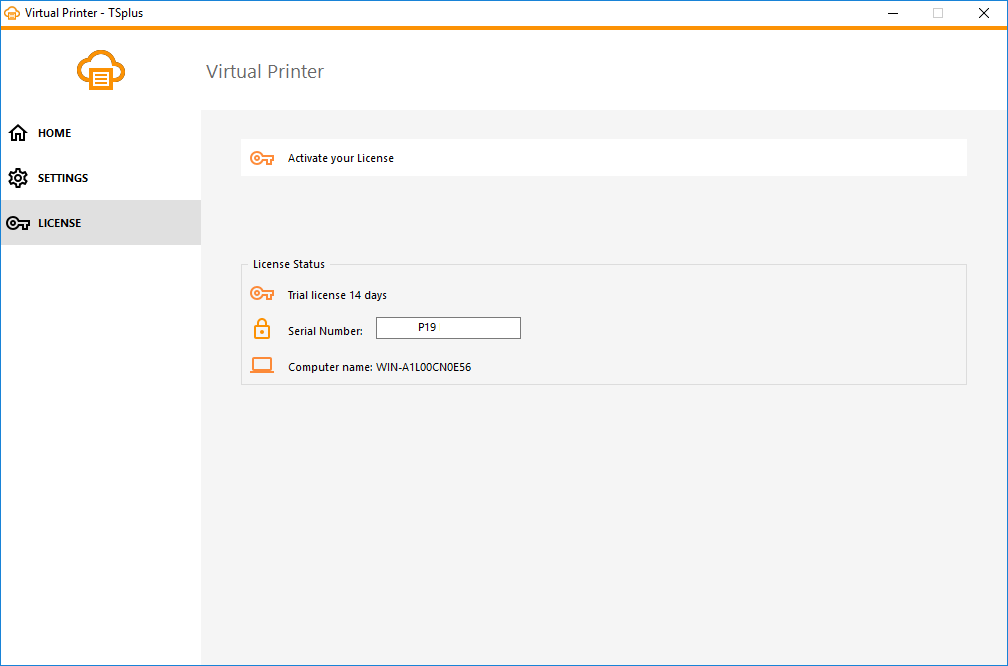TSplus Virtual Printer
La impresora virtual de TSplus es una nueva alternativa a las soluciones clásicas de impresión de escritorio remoto, que pueden ser poco fiables, dependientes del hardware y difíciles de gestionar. El algoritmo de compresión único de la impresora virtual mejora la velocidad de tránsito de los trabajos de impresión remota al minimizar la transferencia de datos mientras mantiene la calidad de imagen.
Nota El cliente HTML5 de TSplus no es compatible y requiere el TSplus Universal Printer .
Beneficios
- Soporte para entornos de usuario único y multiusuario.
- No se requiere configuración.
- Funciona con cualquier máquina virtual.
- Entorno mixto de 32 y 64 bits.
Requisitos previos
Lista de compatibilidad del sistema operativo de la impresora virtual TSplus, en 32 y 64 bits:
- Windows Vista
- Windows 7
- Windows 8
- Windows 8.1
- Windows 10
- Windows Server 2008
- Windows Server 2008 R2
- Windows Server 2012
- Windows Server 2012 R2
- Windows Server 2016
- Windows Server 2019
El TSplus Virtual Printer es compatible con:
- El cliente generado por TSplus
- El cliente TSplus RemoteApp
- El complemento TSplus RemoteApp al usar el Portal Web
- El cliente de Escritorio Remoto de Microsoft
No es compatible con:
- El cliente HTML5 de TSplus
- Dispositivos de cliente delgado codificados de forma rígida donde no se puede instalar la configuración del lado del cliente.
Dos partes
El TSplus Virtual Printer se compone de dos componentes:
- Un componente del lado del servidor que viene instalado en TSplus 12.70 Edition.
- Un componente de escritorio que se instala en la estación de trabajo de Windows del usuario final.
Ambas configuraciones están disponibles directamente en el lado del servidor en la carpeta “C:\Program Files (x86)\TSplus\UserDesktop\files\addons” y se llaman “Setup-VirtualPrinter-Server.exe” y “Setup-VirtualPrinter-Client.exe”:
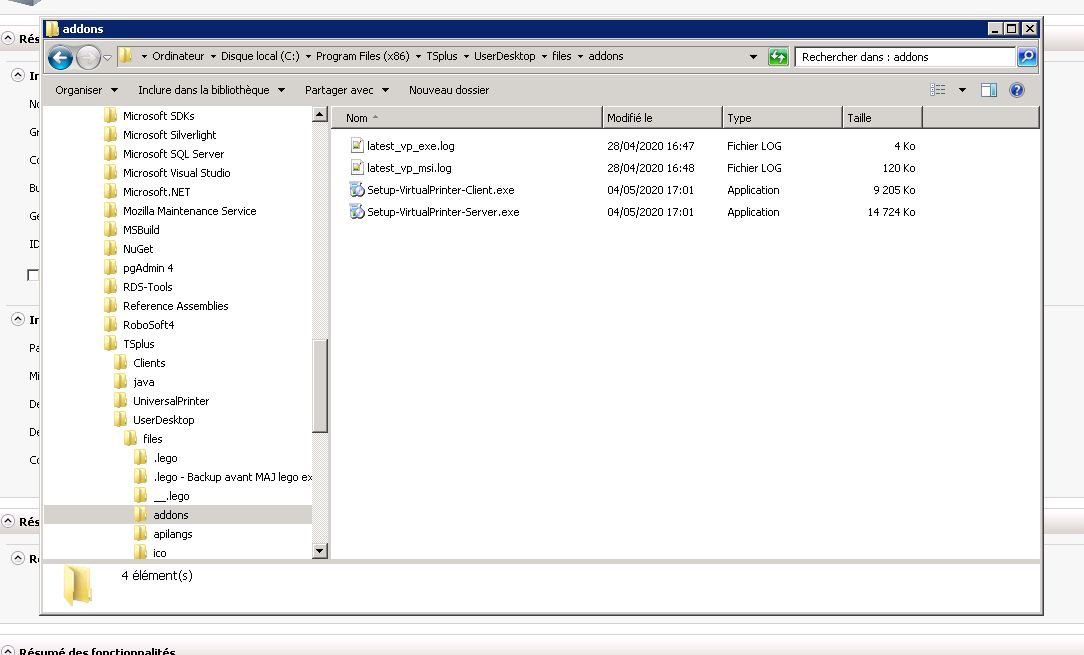
La configuración del cliente también está disponible desde su servidor web TSplus, utilizando el enlace a continuación:
“tuipdeservidorsplusopúblico”/addons/Setup-VirtualPrinter-Client.exe
También puede realizar una instalación silenciosa del Cliente a través de una línea de comandos, ejecutando la configuración con los siguientes parámetros:
/SUPPRESSMSGBOXES /VERYSILENT /SILENT /no_ui
Comenzando
TSplus Virtual Printer se instala automáticamente durante la primera instalación de TSplus y está disponible directamente durante el período de prueba.
Una vez que TSplus esté instalado, necesitarás instalar el “Cliente de Impresora Virtual” en la computadora del usuario.
Cuando te conectas de forma remota a tu servidor TSPlus utilizando cualquiera de cliente RDP de Microsoft mstsc Cliente generado por TSplus o Complemento RemoteApp del Portal Web podrá imprimir desde su sesión remota a su impresora local utilizando la impresora “Virtual Printer”. Por defecto, la impresora local seleccionada es la impresora predeterminada local.
Tienes 2 formas de cambiar la impresora local asignada a la impresora “Virtual Printer” según tu situación:
1. Si está utilizando el escritorio completo, entonces puede seleccionar qué impresora local utilizar mediante el icono de la impresora virtual en la bandeja del sistema:
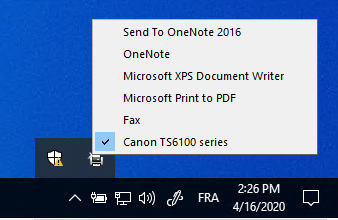
2. Si no tienes acceso al escritorio completo, necesitarás usar la "Herramienta de Impresora Virtual" llamada "VirtualPrinterTool.exe" ubicada en "C:\Program Files (x86)\TSplus\UserDesktop\files". Nota: puedes asignar la aplicación al usuario o hacer que se ejecute automáticamente al iniciar sesión a través de la configuración avanzada de la Impresora Virtual.

Configuración
Para acceder al panel de control de la TSplus Virtual Printer, por favor navegue a través del AdminTool: ADD-ONS > Virtual Printer
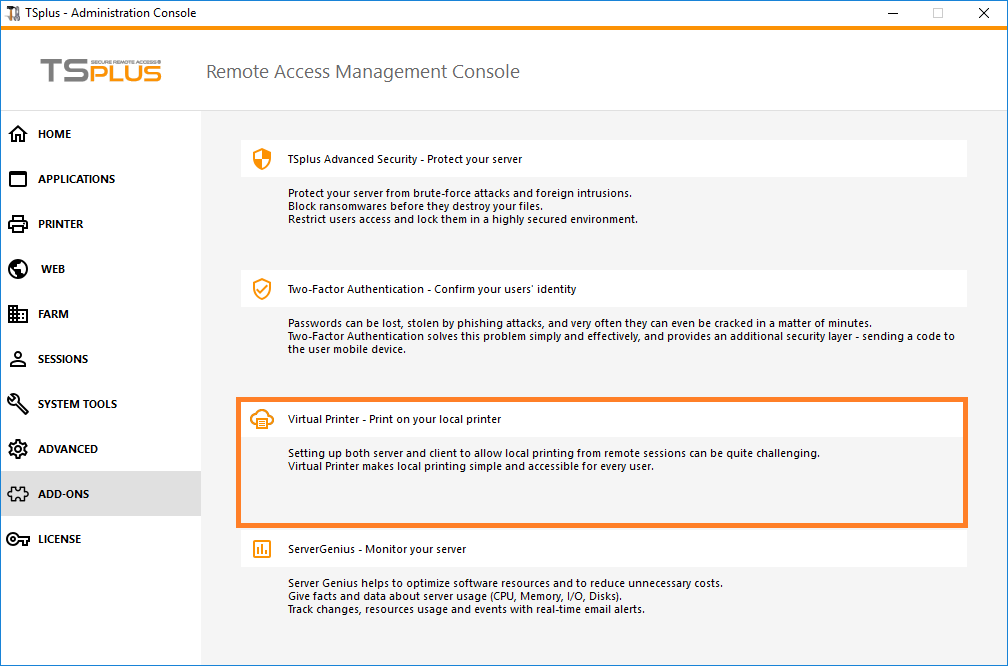
Desde la sección INICIO, podrás:
- Instalar la impresora virtual
- Actualizar la impresora virtual
- Verifique las propiedades de la impresora "Virtual Printer"
- Eliminar la impresora virtual
- Establecer la impresora virtual como la impresora predeterminada
- Verifique el estado de la impresora virtual y los documentos pendientes
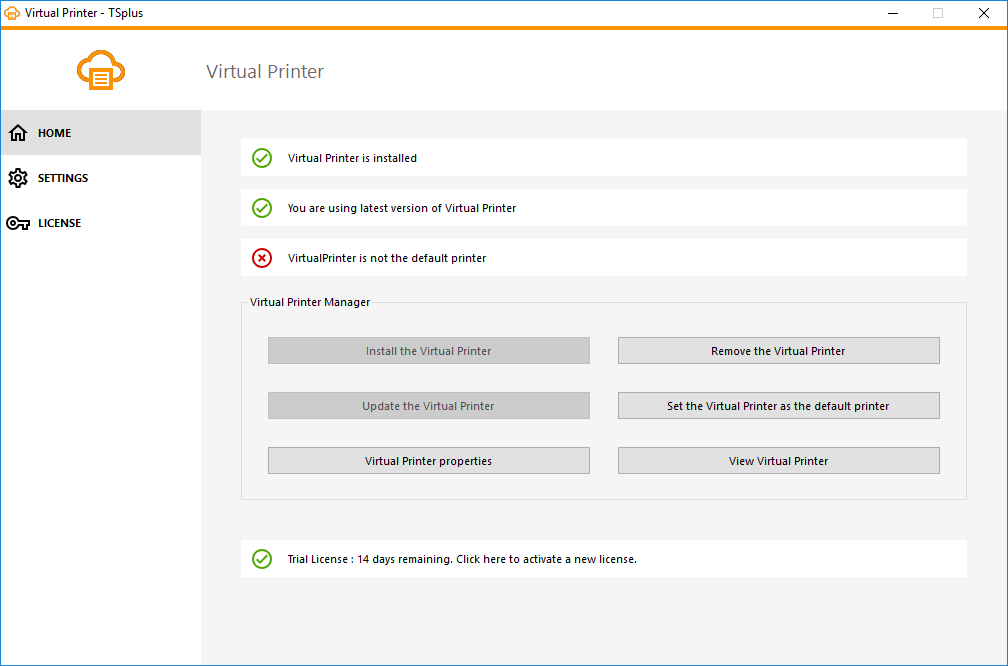
Desde la sección CONFIGURACIONES > Avanzado, podrá configurar parámetros avanzados como: “Ejecutar la herramienta de impresora virtual al iniciar sesión”, lo que hará que la Herramienta de Impresora Virtual esté disponible en la sesión remota al iniciar sesión. Este parámetro se utiliza principalmente para evitar los pasos adicionales de asignar la “Herramienta de Impresora Virtual” a cada usuario que la necesite, haciéndola disponible para todos directamente.
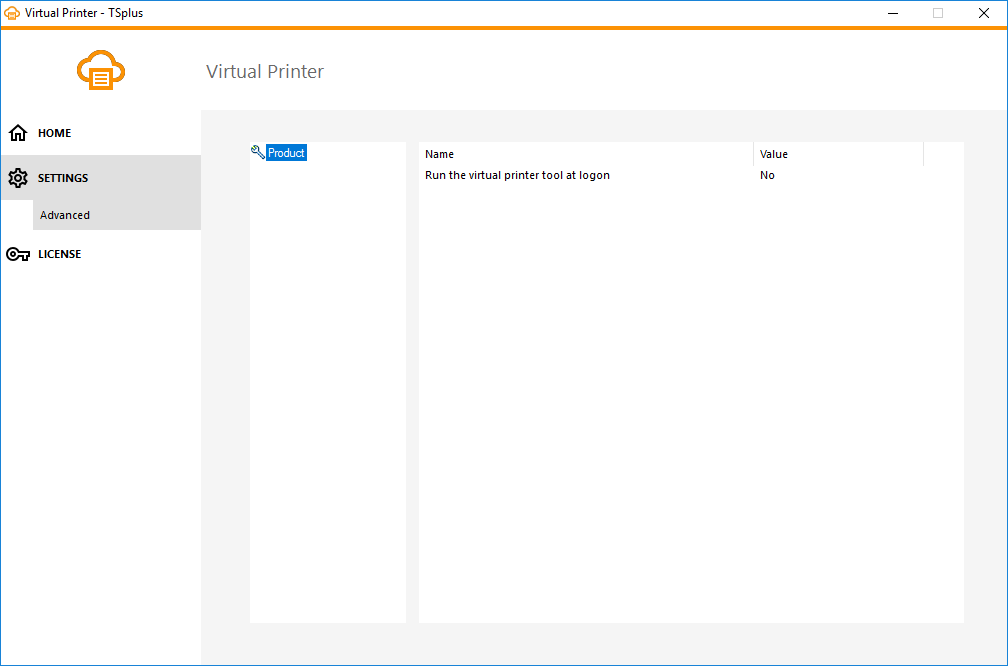
Desde la sección de LICENCIA, podrá:
- Activa tu licencia
Para activarlo, conéctese a nuestro Portal de Licencias y ingrese su dirección de correo electrónico y número de pedido para descargar su archivo de licencia. Luego, haga clic en el botón "Activar su licencia" y cárguelo.
- Verifica el estado de tu licencia